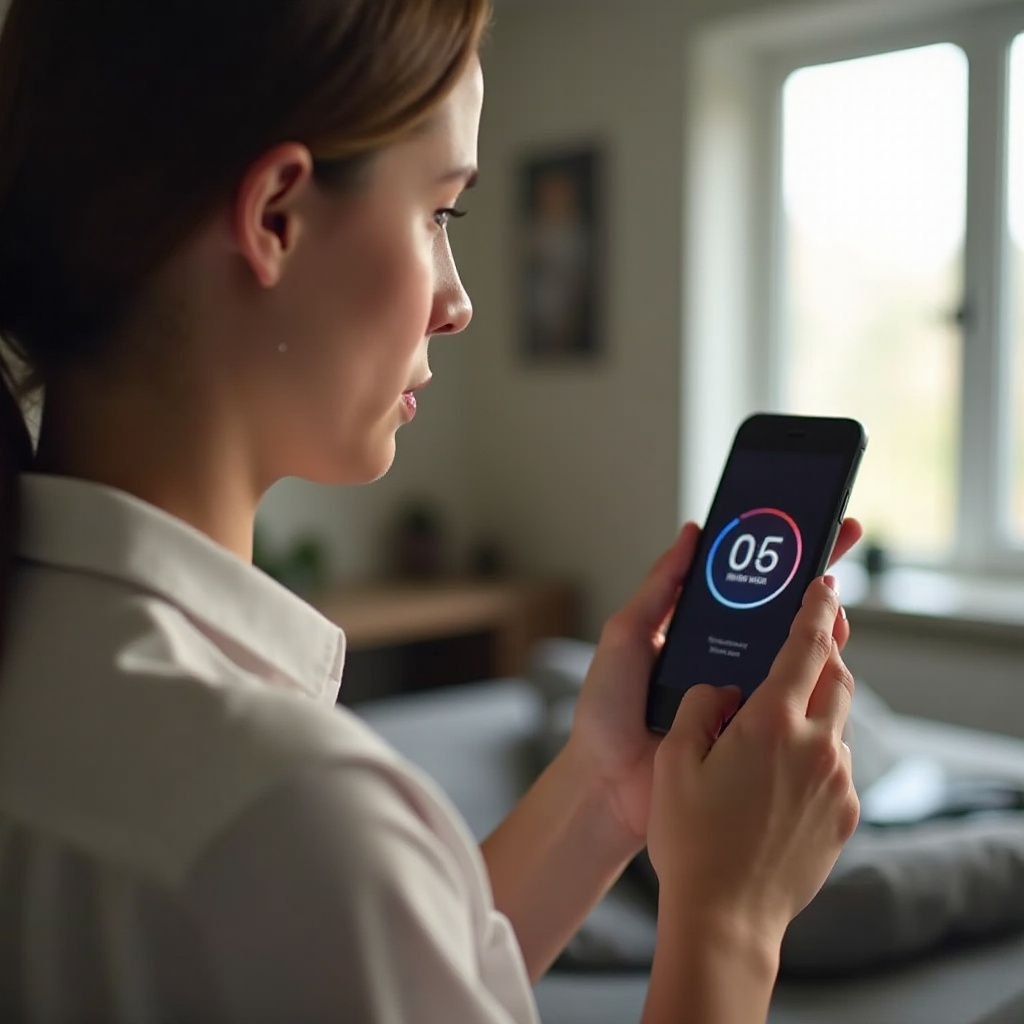Устранение неполадок воспроизведения MP3 в источнике мультимедиа OBS на Windows 11
Введение
Столкновение с трудностями воспроизведения MP3 в OBS Studio на Windows 11 может быть крайне раздражающим, особенно когда вам нужно, чтобы все прошло гладко для стрима или записи. OBS Studio широко признан за свою универсальность и производительность, но иногда пользователи сталкиваются с аудиопроблемами, которые кажутся сложными для решения. Этот блог поможет вам понять и устранить проблемы с воспроизведением MP3 в OBS, обеспечивая бесперебойную работу вашего медиафайла. Независимо от того, новичок вы или опытный пользователь, эти шаги помогут вам оптимизировать вашу настройку и избежать распространенных подводных камней.

Понимание проблемы
Проблемы с воспроизведением MP3 в OBS могут возникать по разным причинам. Одной из распространенных причин является повреждение файла или несовместимый формат медиафайла. Еще одна возможность — неправильная конфигурация внутри OBS, вызывающая сбои воспроизведения медиаисточника. Кроме того, аппаратные и программные конфликты на вашей системе Windows 11 могут играть значительную роль в этих сбоях. Прежде чем углубляться в решения, важно определить, ограничена ли проблема конкретным файлом MP3 или влияет на все медиаисточники. Этот начальный диагноз поможет оптимизировать процесс устранения неполадок, позволяя вам сосредоточиться на нужных областях без ненужных отвлечений.
Первые проверки и настройка
Прежде чем углубляться в более сложные решения, начните с некоторых фундаментальных проверок:
-
Целостность файла: Убедитесь, что файл MP3 цел и не поврежден, воспроизведя его через другой медиаплеер, такой как VLC или Windows Media Player.
-
Версия OBS: Убедитесь, что вы используете последнюю версию OBS Studio. Обновления часто содержат важные исправления ошибок и улучшения.
-
Совместимость аудио: Подтвердите, что аудиокодек файла MP3 поддерживается OBS. OBS обычно хорошо справляется с файлами MP3, но необычные или продвинутые настройки кодека могут иногда вызывать проблемы.
-
Перезагрузка системы: Перезапустите компьютер, чтобы исключить временные программные сбои или конфликты, влияющие на OBS.
После завершения этих проверок, вы можете с уверенностью продолжить, если файл MP3 цел и другие медиаплееры воспроизводят его без проблем. Все еще сталкиваетесь с проблемами? Пора настроить аудионастройки OBS.
Настройка аудионастроек
OBS предлагает ряд аудионастроек, которые могут повлиять на воспроизведение файлов MP3. Корректировка этих настроек часто может решить проблемы с воспроизведением:
-
Режим вывода аудио: Перейдите к свойствам медиаисточника в OBS и убедитесь, что ‘Режим вывода аудио’ установлен на ‘Вывод на рабочий стол’. Это может иногда решать проблемы, когда аудио не отправляется на правильное устройство.
-
Частота дискретизации: Проверьте частоту дискретизации в разделе ‘Настройки’ > ‘Аудио’ в OBS. Убедитесь, что она соответствует частоте дискретизации вашего файла MP3, чтобы избежать несоответствий.
-
Буферизация: Включите буферизацию в свойствах медиаисточника, чтобы уменьшить проблемы с производительностью на медленных системах.
-
Аудиотреки: Убедитесь, что выбраны правильные аудиотреки в разделе ‘Вывод’ > ‘Расширенные’ в настройках.
Тонкая настройка этих параметров может устранить большинство базовых проблем с воспроизведением. Если проблемы сохраняются, потребуется более глубокое устранение неполадок.

Расширенные шаги по устранению неполадок
Для устойчивых проблем попробуйте следующие расширенные шаги по устранению неполадок:
-
Запуск от имени администратора: Убедитесь, что OBS запущен с административными привилегиями, что иногда может решить проблемы с разрешениями воспроизведения.
-
Конфликты аудиоустройств: Отключите любые неиспользуемые аудиоустройства в меню ‘Настройки звука’ Windows, чтобы предотвратить конфликты.
-
Чистая переустановка: Удалите OBS Studio и переустановите его с официального сайта, чтобы исключить проблемы из-за поврежденной установки.
-
Режим совместимости: Запустите OBS в режиме совместимости с Windows 10. Щелкните правой кнопкой мыши ярлык OBS, выберите ‘Свойства’, перейдите на вкладку ‘Совместимость’ и выберите ‘Запустить эту программу в режиме совместимости с Windows 10’.
Эти шаги могут часто обнаружить и решить основные проблемы, которые базовое устранение неполадок может упустить. Они обеспечивают оптимизацию вашей системы и конфигурации OBS для безупречного воспроизведения MP3.
Использование плагинов и дополнений
Открытая природа OBS означает, что существует множество плагинов и дополнений, которые могут улучшить возможности работы с медиа:
-
Источник видео VLC: Используйте VLC в качестве источника в OBS. VLC обладает отличной поддержкой кодеков, которые могут эффективно обрабатывать более сложные форматы MP3.
-
Расширенный переключатель сцен: Этот плагин может автоматизировать воспроизведение медиа, обеспечивая запуск и остановку MP3 по мере необходимости без ручного вмешательства.
-
Мониторинг аудио: Плагин OBS Audio Monitor может предоставлять расширенный контроль над тем, как аудио обрабатывается и отслеживается в ваших сценах.
Интеграция этих плагинов может значительно улучшить функциональность OBS, устранить проблемы с воспроизведением и предоставить больший контроль над вашими медиаисточниками.
Примеры и кейсы
Чтобы сделать процесс устранения неполадок более наглядным, рассмотрим следующие примеры:
-
Проблема стримера: У стримера не воспроизводилась вступительная музыка из-за неверных настроек частоты дискретизации в OBS. Корректировка частоты дискретизации в соответствии с файлом MP3 мгновенно решила проблему.
-
Исправление для контент-менеджера: У контент-менеджера возникали проблемы с воспроизведением определенных треков MP3. Использование плагина VLC Video Source в OBS решило проблему благодаря расширенной поддержке кодеков VLC.
Эти реальные сценарии показывают, как простая корректировка и использование дополнительных плагинов могут решить даже устойчивые проблемы с воспроизведением.

Заключение
Обеспечение беспроблемного воспроизведения MP3 в OBS Studio на Windows 11 требует системного подхода. Поняв потенциальные причины, проведя первоначальные проверки и настроив аудиопараметры, большинство проблем можно быстро решить. Расширенные методы устранения неполадок и использование сторонних плагинов предлагают дополнительные решения для устойчивых проблем. Следуя этому руководству, вы сможете поддерживать гладкую, профессиональную настройку для стриминга или записи, избавленную от раздражающих проблем с воспроизведением аудио.
Часто задаваемые вопросы
Почему мой MP3 файл не воспроизводится в OBS на Windows 11?
Файлы MP3 могут не воспроизводиться из-за таких проблем, как повреждение файла, несовместимые кодеки или неправильные настройки OBS. Начните с базовых проверок, таких как целостность файла и обновления программного обеспечения, прежде чем переходить к более сложным методам устранения неполадок.
Как правильно настроить OBS для воспроизведения MP3 файлов?
Настройте OBS, обеспечив правильный режим аудиовыхода, совпадение частот дискретизации, включение буферизации и выбор подходящих аудиодорожек. Используйте плагины, такие как VLC Video Source, для повышения совместимости.
Существуют ли специальные плагины для улучшения работы с медиа в OBS?
Да, плагины, такие как VLC Video Source и Advanced Scene Switcher, улучшают работу с медиа в OBS. Они предлагают надежную поддержку кодеков и автоматическое управление медиа, улучшая надежность воспроизведения.